5 metoder for å fikse uskarpe videoer sendt til meg på iPhone
Videoen ble åpenbart filmet klart og levende, så hvorfor ble versjonen jeg sendte til noen andre uskarp? Hvis du også plages av dette problemet, kan du lese denne veiledningen for å finne svaret. Vi analyserer årsakene til forringelse av videokvaliteten og lærer deg hvordan fikse uskarpe videoer sendt til meg på iPhoneTotalt 5 alternativer vil bli vist, og vi vil også fortelle deg hvordan du unngår å sende uskarpe videoer etterpå. Bare ett innlegg vil løse alle problemene dine.
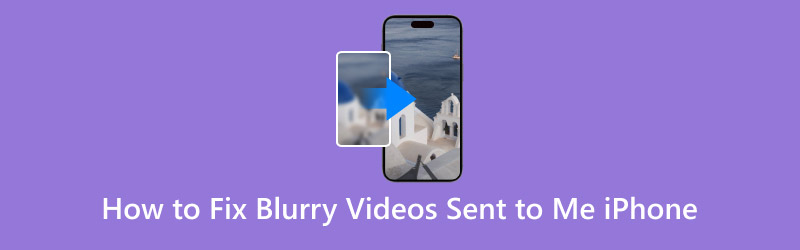
SIDEINNHOLD
- Del 1. Hvorfor blir videoer sendt til meg uskarpe på iPhone
- Del 2. Beste metode for å fikse uskarp video sendt til iPhone
- Del 3. Andre tips for å fikse uskarpe videoer sendt til meg på iPhone
- Del 4. Tips – Slik forhindrer du uskarp video når den sendes til iPhone
- Del 5. Vanlige spørsmål om hvordan du fikser uskarpe videoer sendt til meg på iPhone
Del 1. Hvorfor blir videoer sendt til meg uskarpe på iPhone
Hvorfor blir videoene jeg sender uskarpe på iPhone? Vi må finne ut av problemet før vi kan fokusere mer på å finne en løsning. I denne delen vil tre muligheter bli listet opp. Se hvilken som passer til situasjonen du opplever.
Denne videoen ble tatt opp i et mørkt miljø.
Hvis videoen som sendes ble tatt opp i et svakt opplyst miljø, kan det hende at kameraet øker ISO-verdien for å kompensere for lyset. Denne parameteren påvirker videoens oppløsning, noe som gjør at bildet ser uskarpt ut.
Videoen var komprimert da den ble sendt.
Noen plattformer, spesielt e-post og sosiale medier, har størrelsesbegrensninger på bilder eller videoer som sendes. De reduserer størrelsen på videoen ved å komprimere den for å overføre filen raskere. Komprimering fører til kvalitetstap, noe som gjør at videoen blir uskarp.
Ustabil internettforbindelse.
Hvorfor blir videoer uskarpe når de sendes fra iPhone til iPhone? Merk at hastigheten og stabiliteten til internett kan påvirke klarheten til videoen som sendes. Videoen som sendes lastes ikke inn riktig hvis du er koblet til et tregt eller ustabilt Wi-Fi-nettverk. Dette påvirker også klarheten i bildet, noe som fører til at videoen pikselerer.
Hvis en video tas opp med lav oppløsning, vil resultatet på telefonen din også bli uskarpt.
Del 2. Beste metode for å fikse uskarp video sendt til iPhone
Den enkleste måten å fikse problemet med uskarp video på er å bruke Vidmore Video Fix for å fikse bildet. Denne programvaren kan håndtere alle typer ødelagte videoer, enten de er fullstendig uspillbare eller bildekvaliteten er uskarp og kornete. Det er enkelt å fikse videoer tatt med iPhone, Samsung-telefoner, kameraer, GoPro, droner og andre enheter.
Slik fikser du uskarpe videoer sendt fra iPhone med Vidmore Video Fix.
Trinn 1. Last ned og installer Vidmore Video Fix på datamaskinen din.

Steg 2. Etter at du har åpnet hovedgrensesnittet, klikker du på den røde plussknappen for å laste opp den uskarpe videoen din. Deretter forbereder du en eksempelvideo. Eksempelvideoen bør helst være en klar video tatt med samme utstyr som den uskarpe videoen. Formatet på eksempelvideoen og de uskarpe videoene bør også være konsistent.
Klikk på den blå plussknappen for å laste opp eksempelvideoen.
Trinn 3. Klikk Reparere for å begynne å fikse den uskarpe videoen.

Når reparasjonsprosessen er over, klikker du på Forhåndsvisning for å sjekke resultatet. Hvis du er fornøyd, velg Lagre for å beholde den på enheten din.

Del 3. Andre tips for å fikse uskarpe videoer sendt til meg på iPhone
Hvordan fikser jeg uskarpe videoer som sendes til iPhonen min? Det finnes flere andre metoder du kan prøve i tillegg til å fikse videoen.
Motta videoer via e-post
Når folk bruker sosial programvare for å sende videoer, kan disse plattformene komprimere videoen for å overføre dataene raskere, for eksempel iMessage. Så når noen vil sende deg en video, kan du be dem om å sende den til deg på e-post. Dette vil forhindre at iMessage-videoer blir uskarpe.
Rediger videoer med meldingsappen
Mange meldingsprogrammer har innebygde verktøy for bilde- og videoredigering. La oss ta iMessage som et eksempel. Finn videoen noen sendte deg i meldingen, og klikk på avspillingsknappen. Rediger-knappen vises i grensesnittet. Trykk på den, så kan du utføre noen enkle redigeringsoperasjoner, for eksempel å justere lysstyrke, kontrast, metning og så videre.
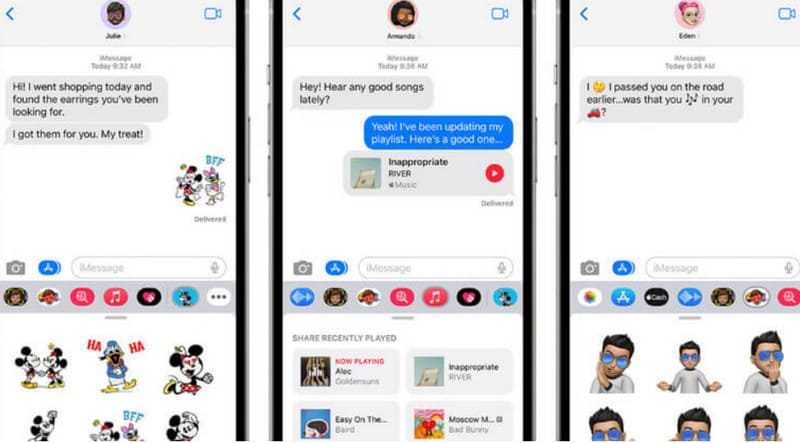
Bruk skytjenester og Dropbox
Vil du ikke at plattformen skal komprimere videoene du sender? Du kan prøve å lagre videoene dine på en skybasert tjeneste som iCloud eller Dropbox. Dette vil hjelpe deg med å redusere komprimeringsmengden og spare lagringsplass på telefonen.
Ta iCloud som et eksempel. Etter at du har mottatt videoen, laster du den først ned lokalt. Gå deretter til Bilder-appen og velg å laste opp videoen til iCloud.
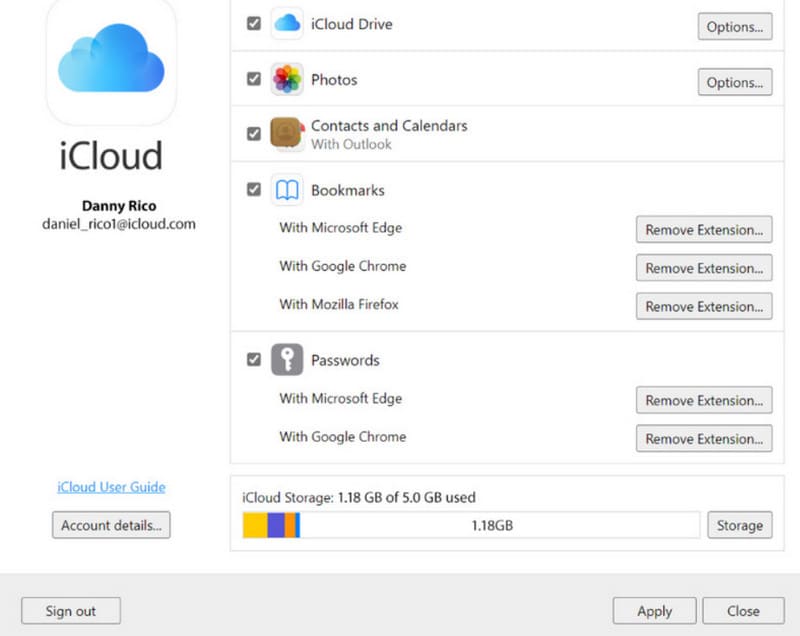
Bruk et verktøy for klarere video på nett
Det finnes en annen rask måte å håndtere uskarpe videoer på – bruk et videoredigeringsprogram på nett. øke videooppløsningenPå denne måten trenger du ikke å laste ned og installere programvare, og du kan også redigere videoen manuelt eller legge til dine favorittfiltre og -effekter.
Det finnes mange plattformer, som Clideo og Flixier. Du trenger bare å laste opp videoen og gå til redigeringsmenyen. Deretter kan du gjøre noen grunnleggende fargejusteringer og lysstyrkeforbedringer ved å dra i glidebryterne.
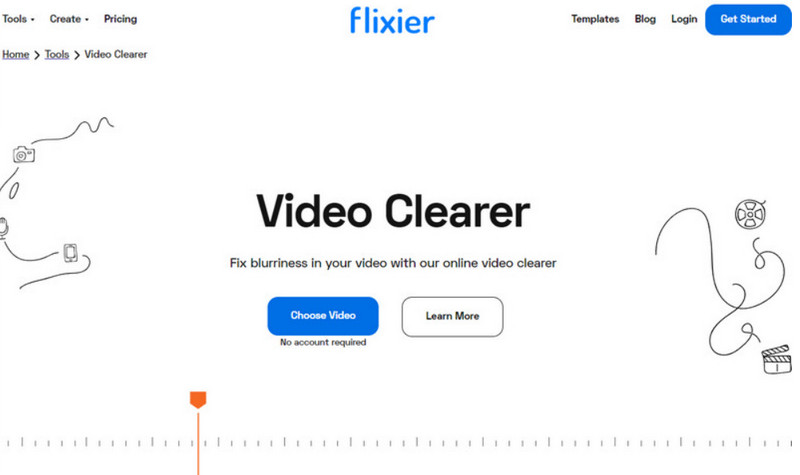
Når du er ferdig med redigeringen, ikke glem å lagre den forbedrede videoen.
Del 4. Tips – Slik forhindrer du uskarp video når den sendes til iPhone
Problemet har oppstått. Ikke bare må vi vite hvordan vi skal håndtere det, men vi må lære av det og ikke la det skje igjen. Husk følgende tips for å forhindre at du mottar uskarpe videoer på iPhonen din igjen.
Sørg for at telefonen din er stabil når du tar opp videoer.
Videoopptak med iPhone i hånden kan føre til uskarpe og uskarpe bilder. Så du kan bruke et verktøy som et stativ til å holde telefonen mens du spiller inn videoer. Hvis telefonen din har en videostabiliseringsfunksjon, aktiver den.
Juster kameraoppløsning og bitrate.
For å fullføre innstillingene, gå til Innstillinger > Kamera > Spill inn video. Prøv å stille inn kameraet til å ta opp med høyest mulig oppløsning og bitrate, for eksempel 4K-oppløsning.
Sørg for at nettverket ditt er stabilt.
Før du sender eller laster opp en video, må du sørge for at nettverket du er koblet til er stabilt. Hvis det nåværende Wi-Fi-nettverket er for tregt, bør du endre det.
Del videoer ved hjelp av profesjonelle plattformer.
Du kan overføre filer via profesjonelle videoplattformer som YouTube, Vimeo osv., eller prøve å laste opp videoen til skyen først og deretter dele lenken med mottakeren. På denne måten kan videobildekvaliteten bevares maksimalt.
Del 5. Vanlige spørsmål om hvordan du fikser uskarpe videoer sendt til meg på iPhone
Hvordan fjerner du uskarpheten fra en video som er sendt til deg på iPhone?
Profesjonelle verktøy som Vidmore Video Fix kan fikse videokvaliteten. Hvis du har det travelt, kan du bruke et online videoredigeringsprogram som Flixier for å øke videooppløsningen.
Hvorfor er bildene jeg får tilsendt uskarpe?
Først bør du vurdere at videoen din ble komprimert under sendingsprosessen. Noen plattformer gjør dette for å oppnå høyere overføringshastigheter. Et ustabilt nettverk når du sender videoer kan også forårsake dette problemet.
Kan du redigere uskarphet på iPhone?
Bilder-appen for iPhone tilbyr noen grunnleggende videoredigeringsfunksjoner. Du kan for eksempel endre dybden på videoen for å redusere uskarpheten på skjermen.
Konklusjon
Slik fikser du uskarpe videoer sendt til meg på iPhoneHer er 5 ferdige løsninger, inkludert å fikse videoer med Vidmore Video Fix, endre plattformen for sending og mottak av videoer, og bruke videoredigeringsverktøy for å håndtere uskarpe videoer. Men hvis du har mottatt filene en stund, er den mest grundige metoden å la Vidmore Video Fix reparere videoen til din ideelle tilstand.



